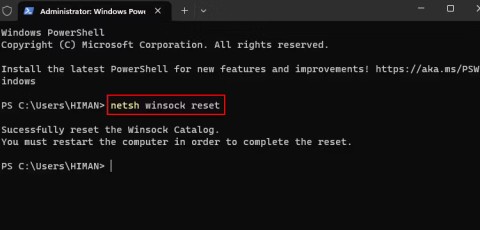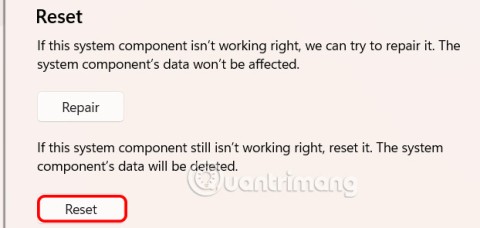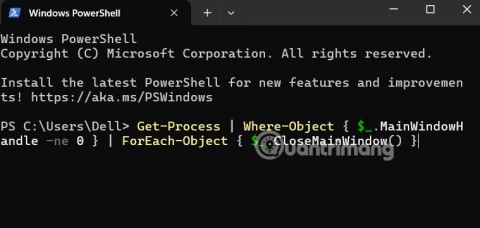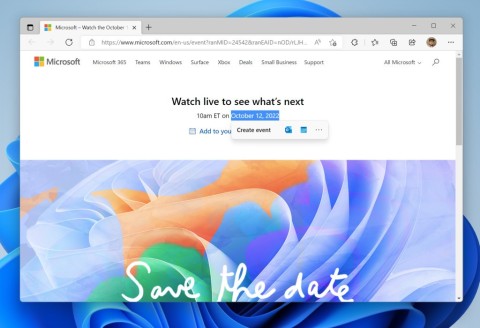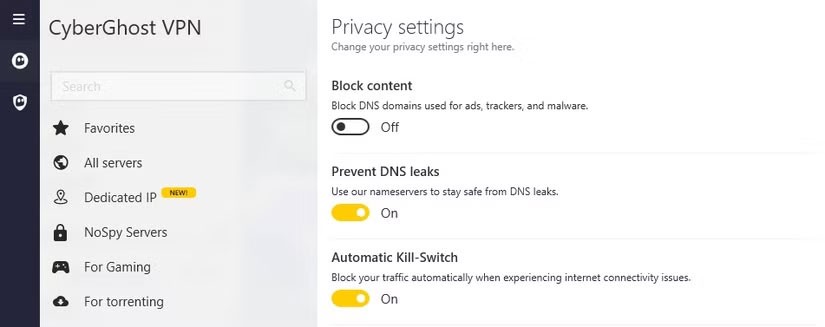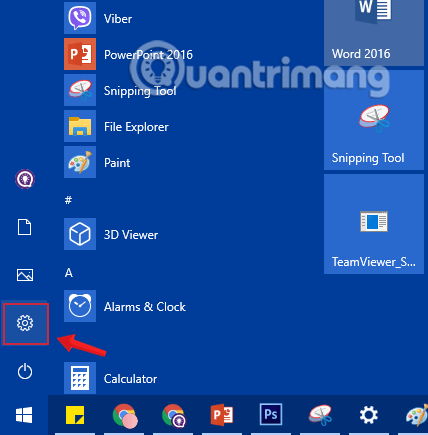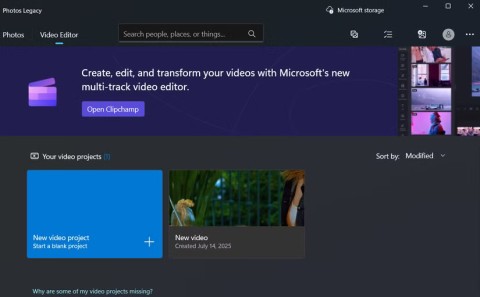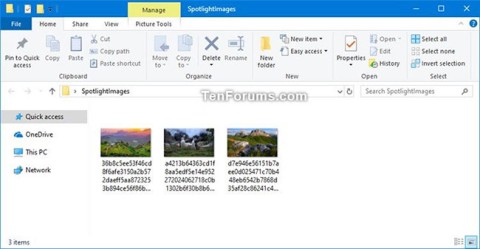Εάν χρησιμοποιείτε το ίδιο σύστημα για μεγάλο χρονικό διάστημα, τότε μπορεί να αντιμετωπίσετε ορισμένα ζητήματα όπως απροσδόκητες επιβραδύνσεις, ξαφνικά σφάλματα συστήματος, μηνύματα σφάλματος κ.λπ. Προσπαθήσατε ποτέ όμως να μάθετε τον λόγο πίσω από αυτήν την απροσδόκητη συμπεριφορά; Αποδεικνύεται ότι μπορείτε να ενισχύσετε το σύστημά σας μόνοι σας καθαρίζοντας ανεπιθύμητα αρχεία στα Windows.
Αρχικά, ας μάθουμε τι είναι τα ανεπιθύμητα αρχεία και από πού προέρχονται.
Διαβάστε επίσης: 10 καλύτερο λογισμικό καθαρισμού υπολογιστή για βελτιστοποίηση του συστήματός σας
Ανεπιθύμητα ή προσωρινά αρχεία είναι αυτά που δημιουργούνται στο σύστημα επειδή έχετε ανοίξει μια ιστοσελίδα ή ένα έγγραφο που τη δημιουργεί/αποθηκεύει στο σύστημά σας. Αν και αυτά τα αρχεία ήταν στιγμιαία σημαντικά για το σύστημά σας, καταλήγουν να βρίσκονται άχρηστα, καταλαμβάνοντας έτσι επιπλέον χώρο στον σκληρό δίσκο.
Πώς να βρείτε και να διαγράψετε ανεπιθύμητα αρχεία
Ακολουθούν μερικές εύκολες συμβουλές για να βρείτε και να αφαιρέσετε ανεπιθύμητα αρχεία από τον υπολογιστή σας.
- Χρήση εκκαθάρισης δίσκου: Είναι ενσωματωμένο βοηθητικό πρόγραμμα των Windows που μπορεί να χρησιμοποιηθεί για τον καθαρισμό ανεπιθύμητων αρχείων. Μπορείτε να αποκτήσετε πρόσβαση στην εκκαθάριση δίσκου κάνοντας δεξί κλικ στη μονάδα δίσκου για την οποία θέλετε να πραγματοποιήσετε εκκαθάριση και μεταβαίνοντας στις Ιδιότητες.
- Θα δείτε το κουμπί Εκκαθάριση δίσκου στην καρτέλα Γενικά .
- Όταν κάνετε κλικ στο Εκκαθάριση δίσκου, θα μπορείτε να επιλέξετε ποια είναι όλα τα προσωρινά αρχεία που θέλετε να καθαρίσετε. Περιλαμβάνει ληφθέντα αρχεία προγράμματος, Προσωρινά αρχεία Διαδικτύου, ιστοσελίδες εκτός σύνδεσης, Κάδο Ανακύκλωσης κ.λπ. Αν και είναι όλα ανεπιθύμητα αρχεία, αλλά ο υπερβολικά οδηγός σάς επιτρέπει να κάνετε μια επιλογή προτού προχωρήσετε στη διαγραφή ανεπιθύμητων αρχείων.

- Ο επόμενος οδηγός θα σας εμφανίσει ένα προειδοποιητικό μήνυμα και θα σας ρωτήσει εάν θέλετε να διαγράψετε οριστικά τα προσωρινά αρχεία.

- Συνεχίστε περαιτέρω και το συγκεκριμένο διαμέρισμα θα καθαριστεί.
Μπορείτε να ακολουθήσετε την ίδια διαδικασία για να καθαρίσετε κάθε μονάδα δίσκου, αλλά θα διαπιστώσετε ότι μόνο η μονάδα C είναι πολύ φορτωμένη με ανεπιθύμητα αρχεία.
Διαβάστε επίσης: 10 καλύτερα εργαλεία εύρεσης διπλότυπων αρχείων για Windows για διαγραφή διπλών αρχείων
Καθαρισμός της προσωρινής μνήμης και του ιστορικού περιήγησης:
Ένα άλλο πράγμα που μπορεί να γίνει για τον καθαρισμό ανεπιθύμητων αρχείων στα Windows είναι η εκκαθάριση του ιστορικού και της προσωρινής μνήμης του προγράμματος περιήγησης. Για να διαγράψετε το ιστορικό περιήγησης, μπορείτε να αποκτήσετε πρόσβαση στις ρυθμίσεις που δίνονται στο πρόγραμμα περιήγησης. Στα περισσότερα από τα δημοφιλή προγράμματα περιήγησης, ο οδηγός εκκαθάρισης ιστορικού μπορεί να εκκινηθεί πατώντας Ctrl+Shift+Del. Εάν χρησιμοποιείτε το ίδιο πρόγραμμα περιήγησης για μεγάλο χρονικό διάστημα, τότε θα πρέπει να διαγράψετε το ιστορικό περιήγησης και να διαγράψετε προσωρινά αρχεία από την αρχή, όταν αφιερώνει πολύ χώρο στον σκληρό σας δίσκο.
Εκτός από αυτό, μπορείτε επίσης να διαγράψετε το φάκελο λήψεων στον υπολογιστή σας για να καθαρίσετε ανεπιθύμητα αρχεία στα Windows. Αυτός ο φάκελος μπορεί να έχει αρχεία που έχετε κατεβάσει για μία φορά ή τα αρχεία που έχετε ήδη αντιγράψει σε άλλη τοποθεσία.
Διαβάστε επίσης: Το καλύτερο δωρεάν λογισμικό οργάνωσης φωτογραφιών για Windows 10, 8, 7
Με αυτόν τον τρόπο μπορείτε να αφαιρέσετε εύκολα ανεπιθύμητα αρχεία ή προσωρινά αρχεία από τον υπολογιστή σας. Δεν βοηθά μόνο στη δημιουργία περισσότερου ελεύθερου χώρου στον υπολογιστή, αλλά βοηθά επίσης στην αύξηση της ταχύτητας του συστήματος.